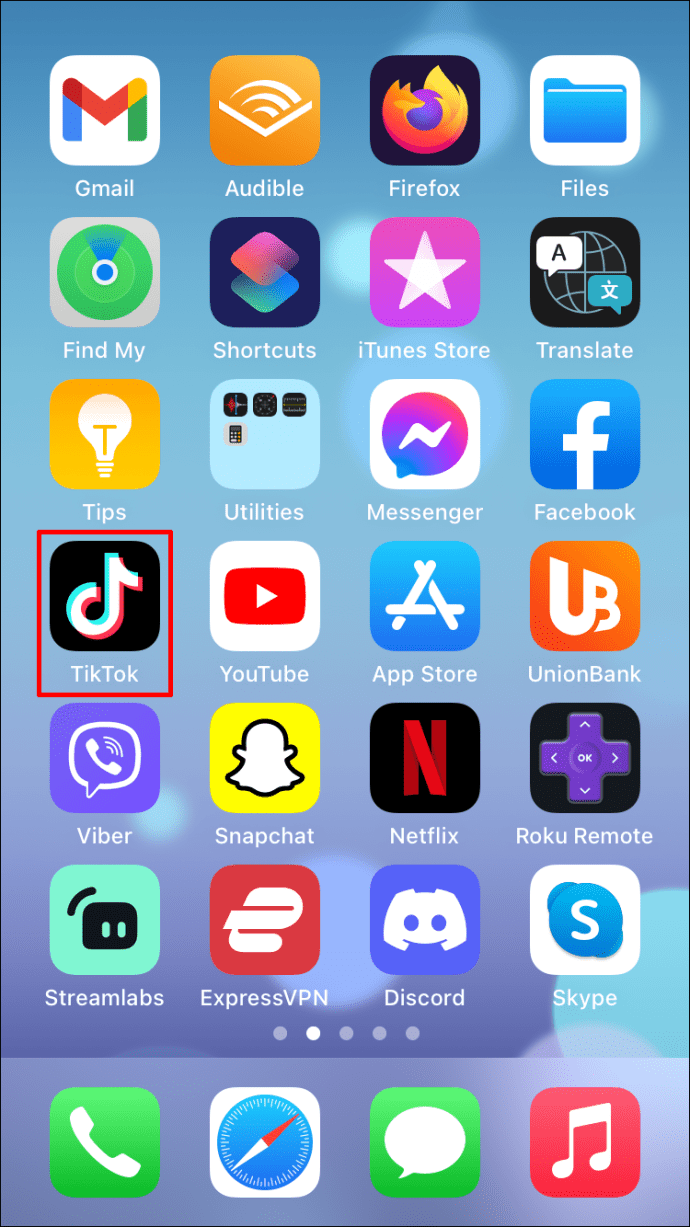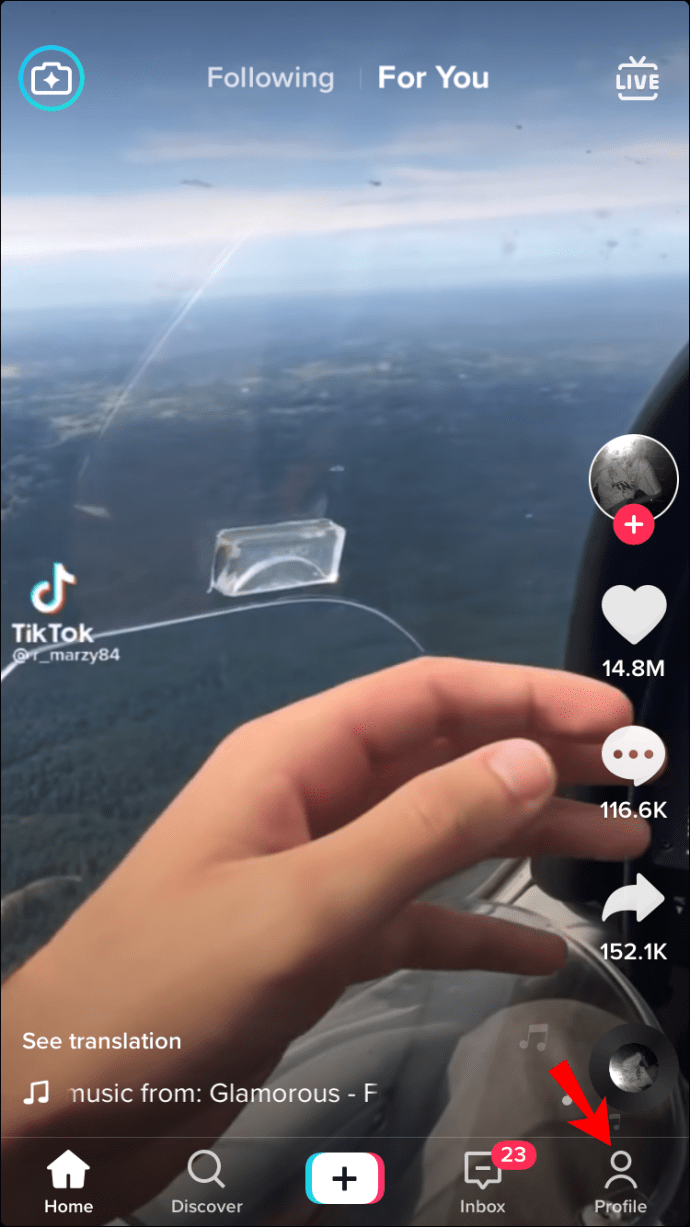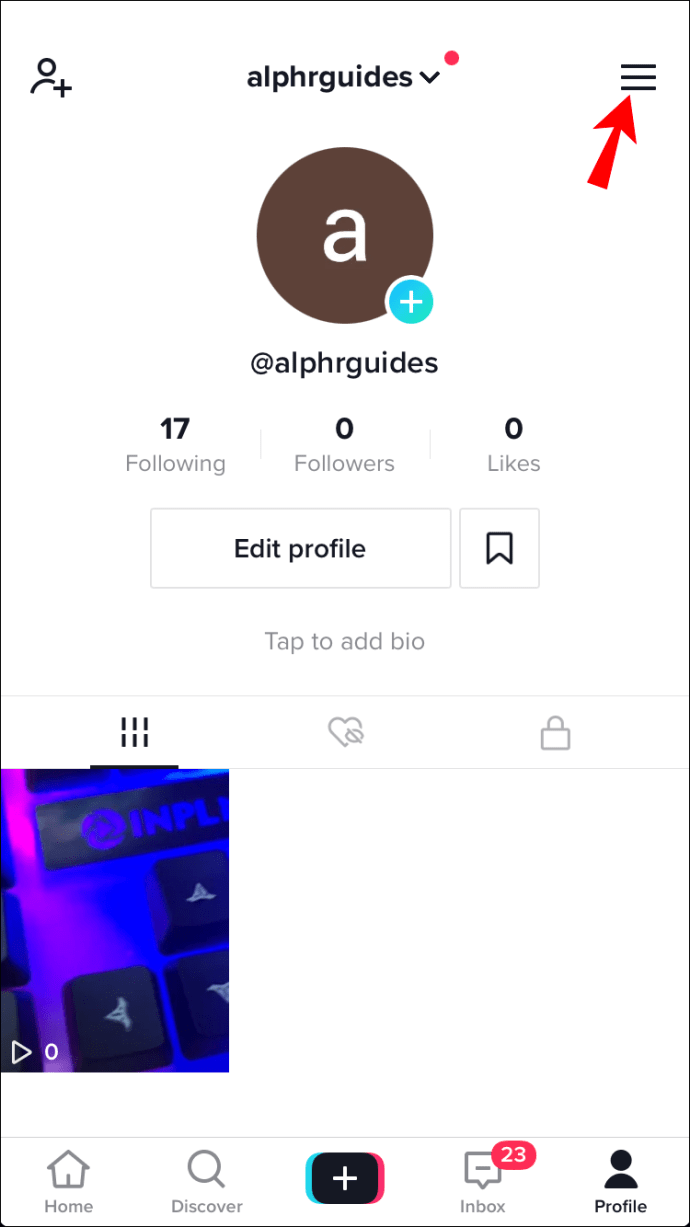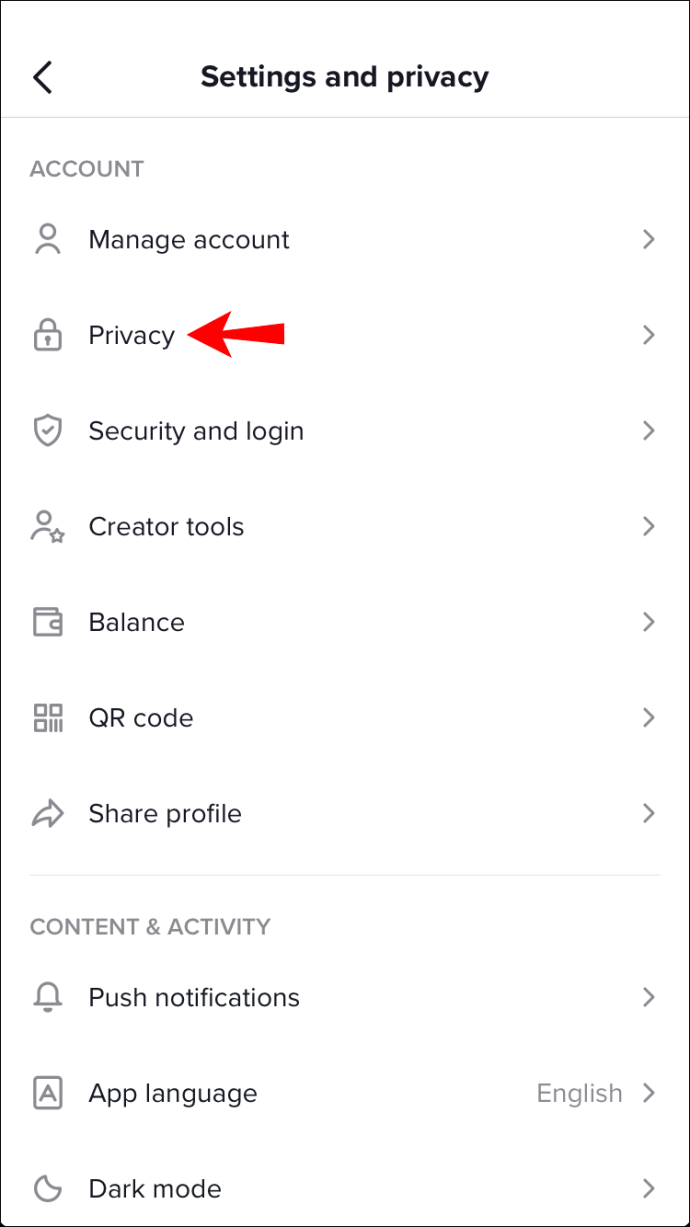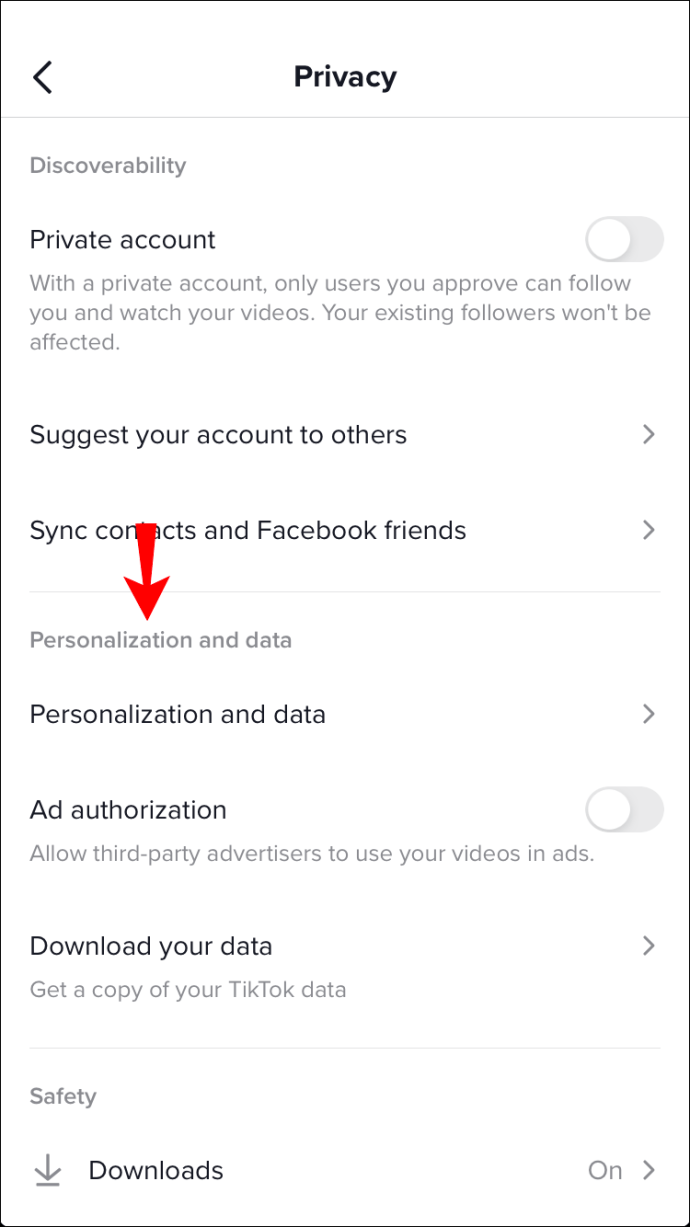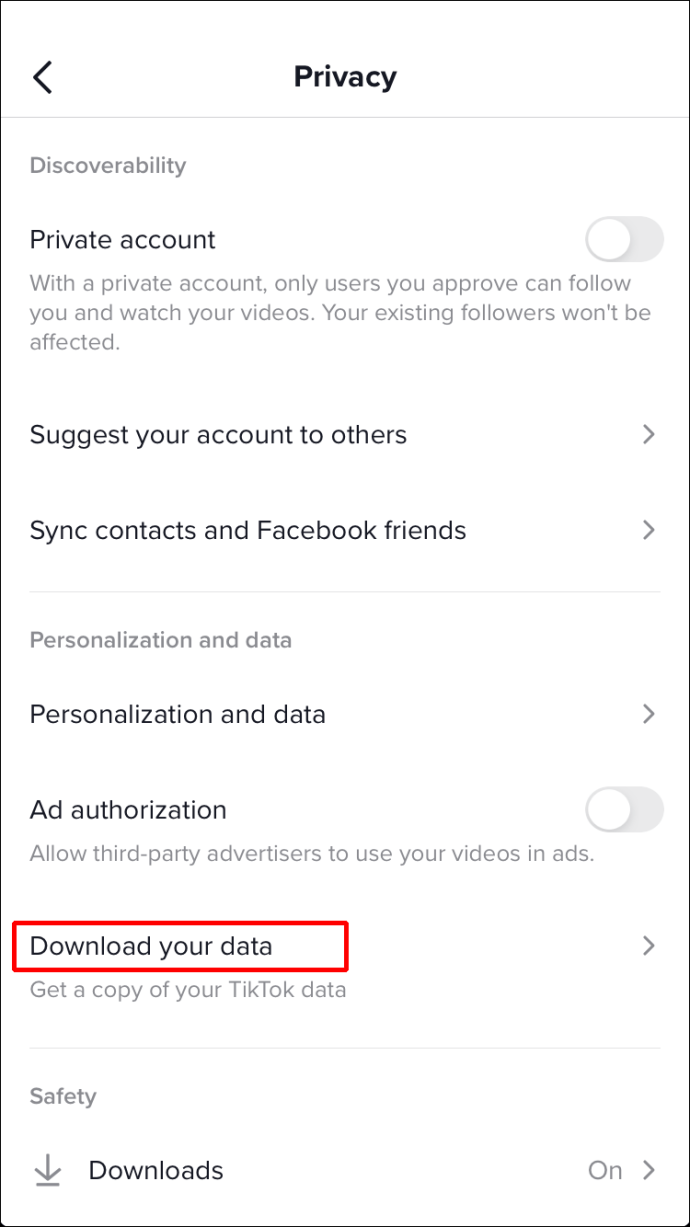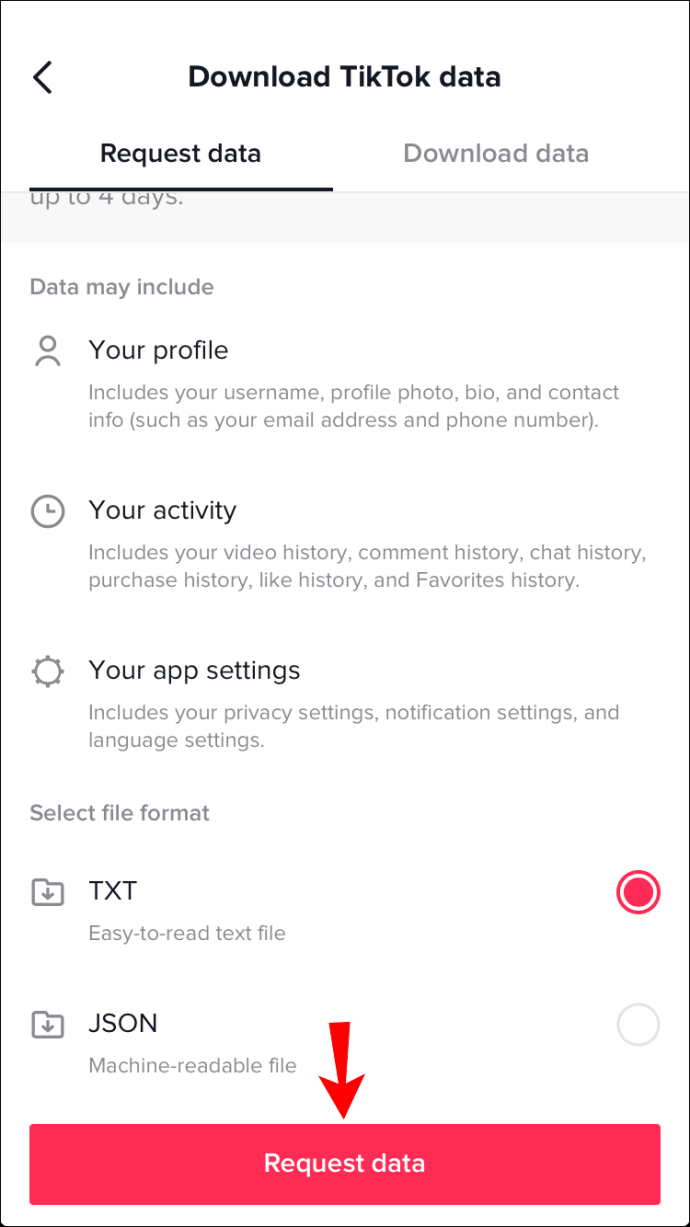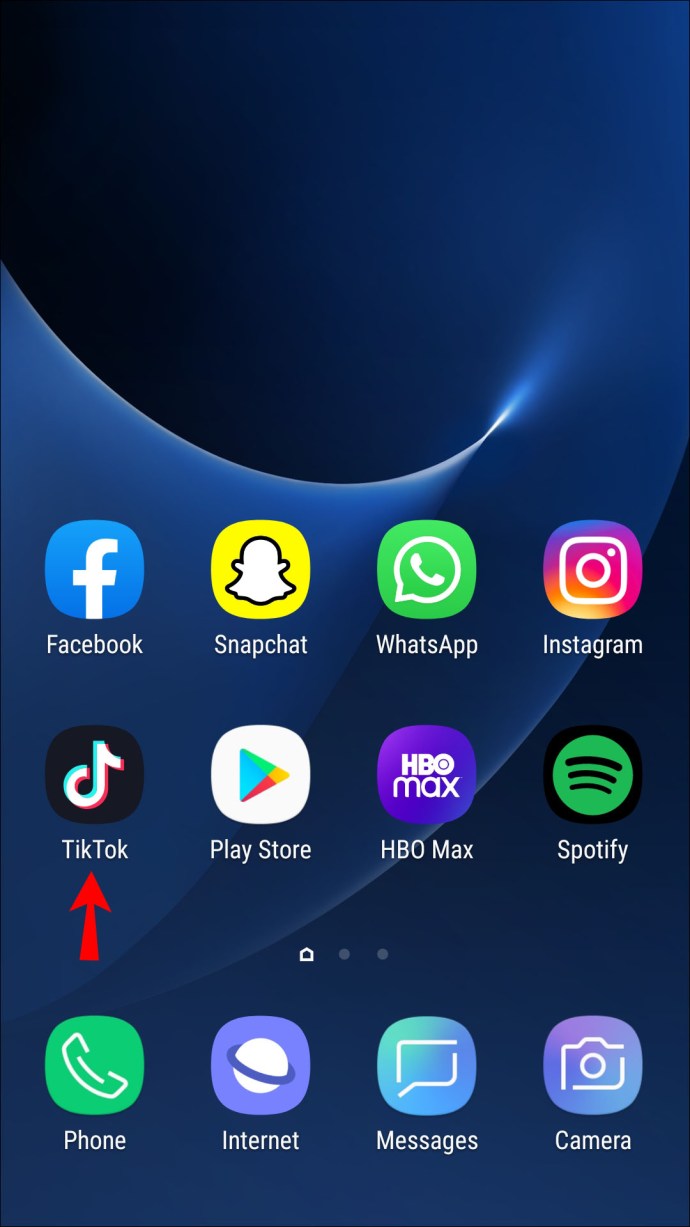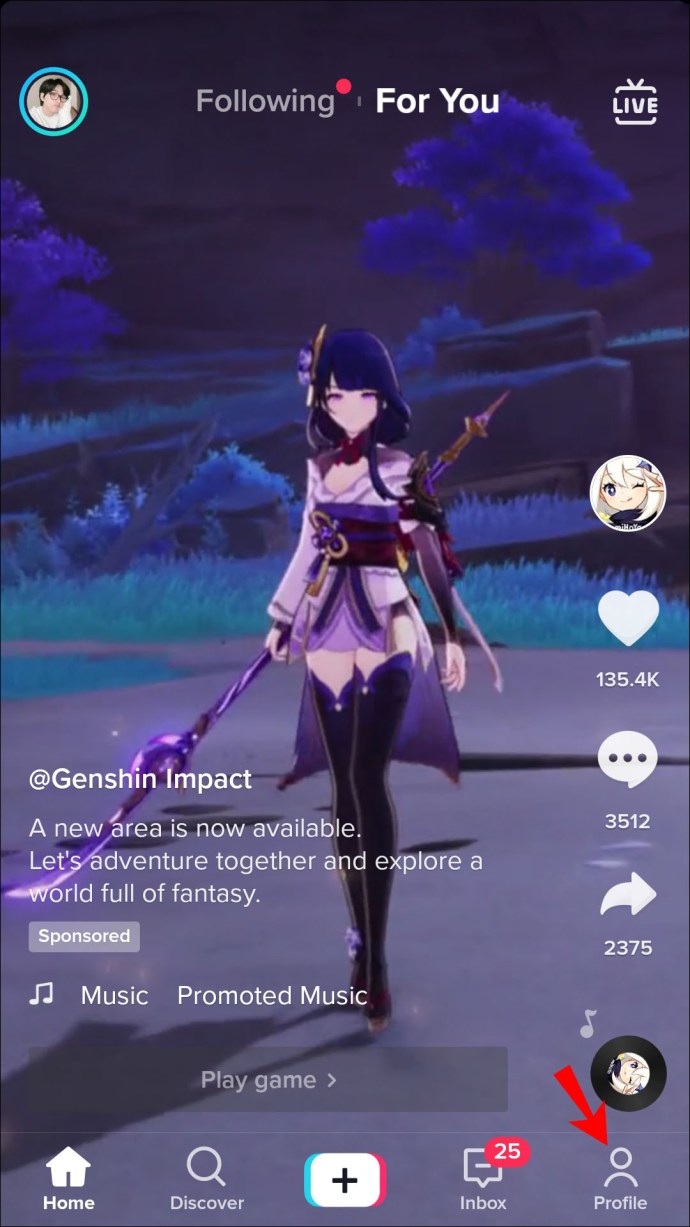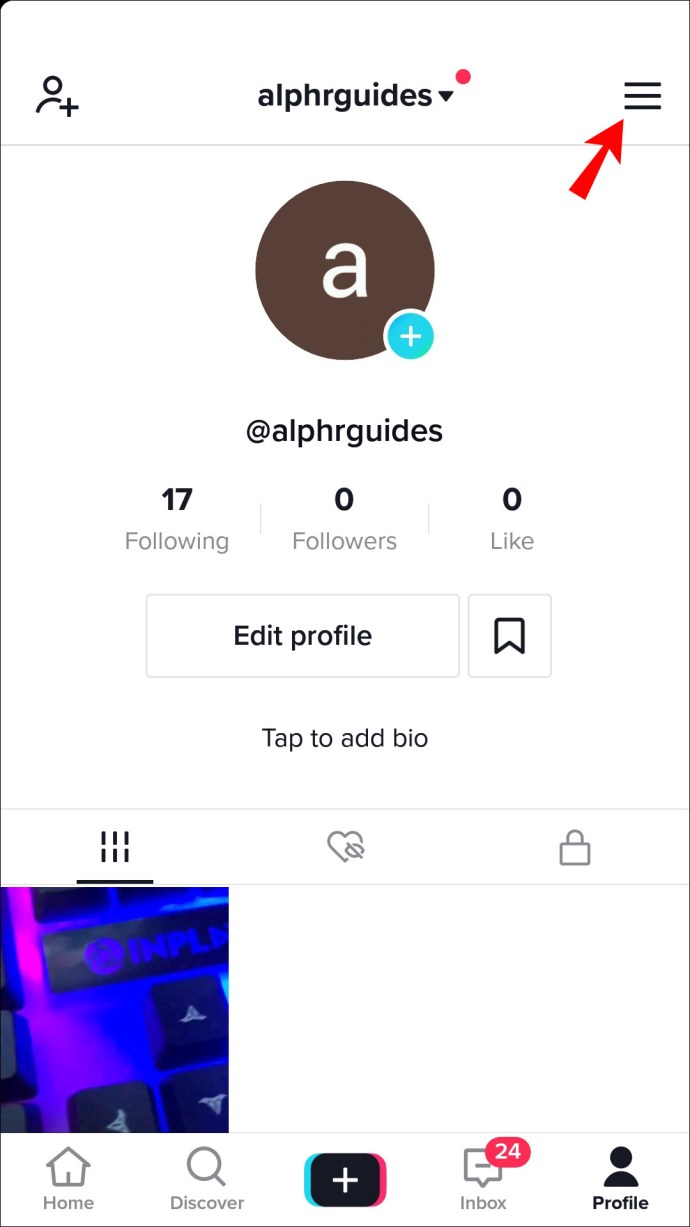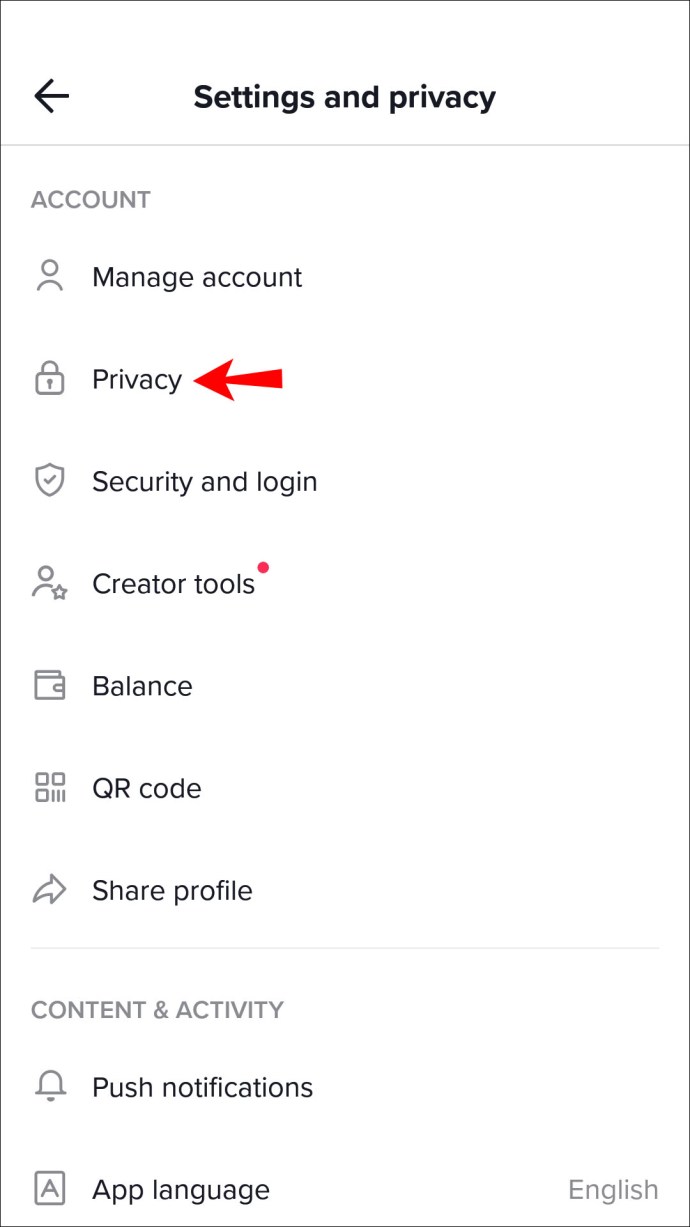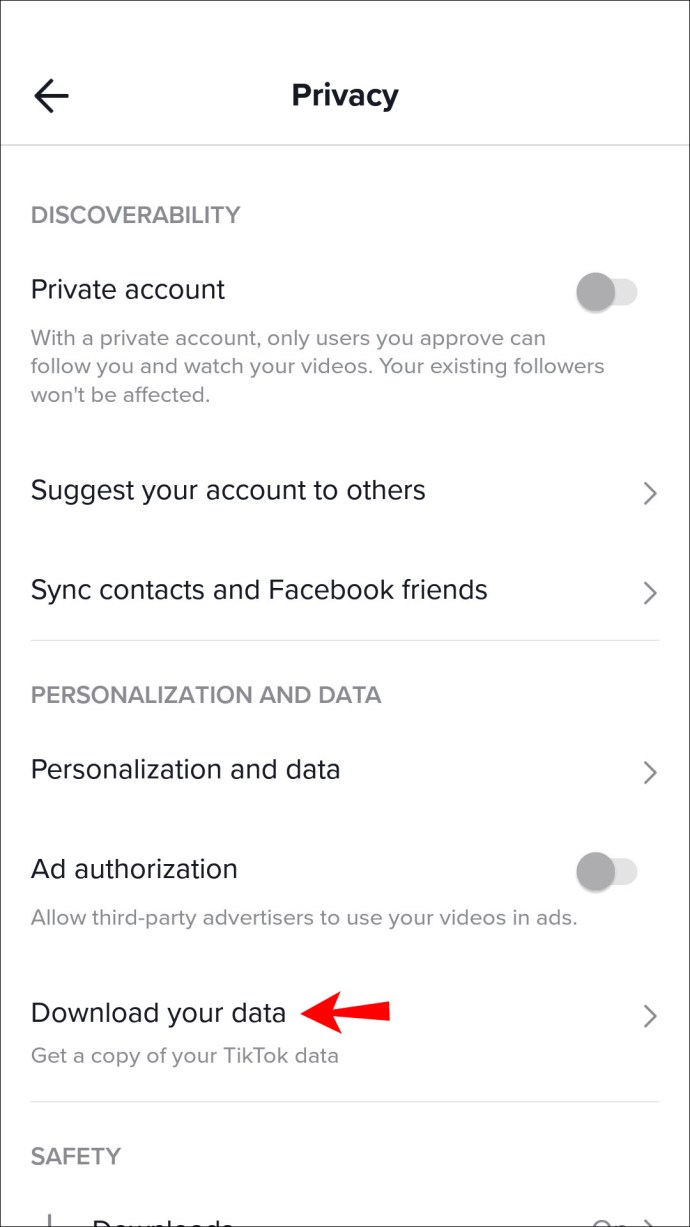Ha egy ideje a TikTokon voltál, valószínűleg több ezer videót láttál eddig. Lehetséges azonban, hogy hirtelen tudni szeretné, hogy a múltban megtekintett videók pontos száma. Sajnos a TikTok-nak nincs olyan opciója, amely lehetővé teszi ezt.

Ha azonban elég kitartó vagy, van mód arra, hogy elérd az összes megtekintett videódat tartalmazó fájlt. Ha ezeket az információkat hasznosnak találja, akkor jó helyen jár. Ez a cikk hasznos tippeket oszt meg azzal kapcsolatban, hogyan férhet hozzá az összes videóhoz, amelyet a TikTok-fiókjából nézett meg iPhone és Android felhasználók számára.
Hogyan állapítható meg, hogy hány TikTokot tekintett meg az iPhone-on
A TikTok kétségtelenül a leggyorsabban növekvő platform volt az elmúlt évben. Ráadásul a naponta több millió feltöltött videó miatt a forgalom folyamatosan növekszik. Minél többen használják az alkalmazást, annál inkább kíváncsiak lehetnek arra, hogy valójában hány TikTok-ot tekintettek meg.
Tehát hogyan tudja megmondani, hány TikTok-ot tekintett meg? A legegyszerűbb módja a videóelőzmények áttekintése a TikTokon, de ez a funkció továbbra sem érhető el a legtöbb felhasználó számára.
Vannak, akik láthatják megtekintési előzményeiket a profiljukon, így az alábbi lépésekkel ellenőrizheti, hogy az Ön fiókja is alkalmazható-e:
- Indítsa el a TikTok alkalmazást iPhone-ján.
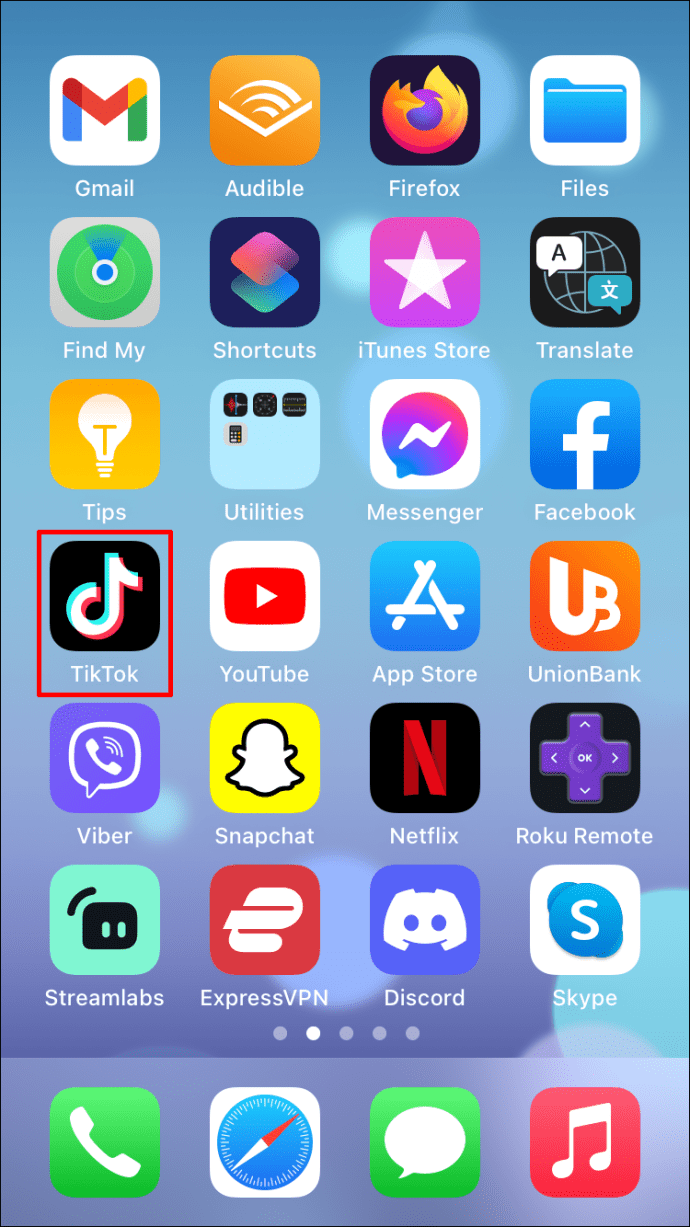
- Érintse meg a „Profil” ikont a képernyő alján.
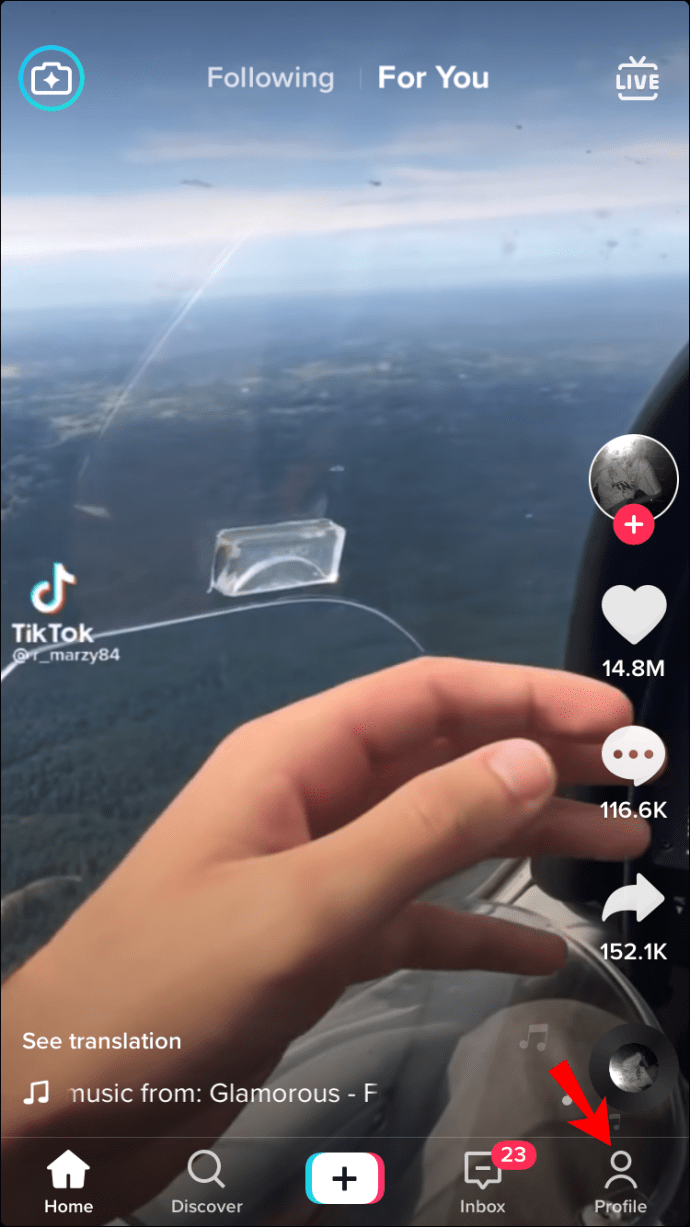
- Érintse meg a három függőleges vonalat, és keresse meg a „Megtekintési előzmények” opciót.
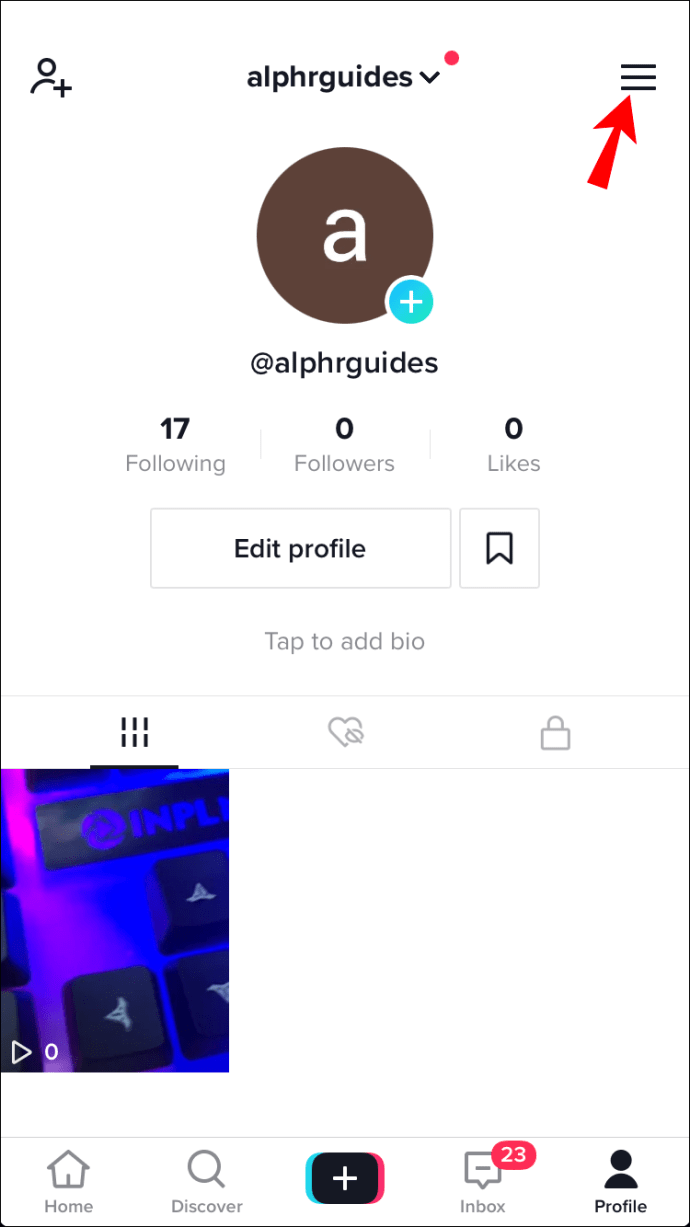
- Ha ott van, koppintson rá. Megjelenik az összes megtekintett TikTok-videó előzménye.
Ha nem, akkor hosszú utat kell megtennie. Letöltheti TikTok tevékenységfájlját, amely tartalmazza az összes személyes adatát, beleértve a fiókjában megtekintett összes videóra mutató hivatkozásokat is.
A következőképpen töltheti le ezt a fájlt iPhone készülékével:
- Indítsa el a TikTok alkalmazást iPhone-ján.
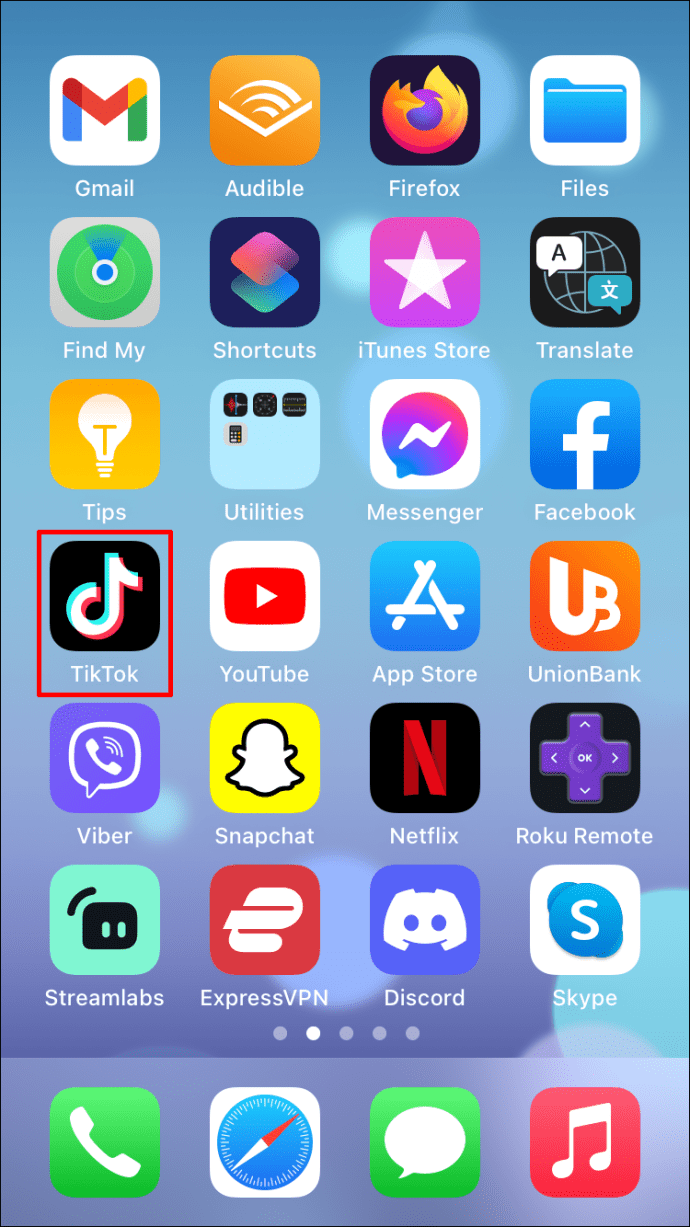
- Érintse meg a „Profil” gombot a képernyő alján, hogy elérje profilját.
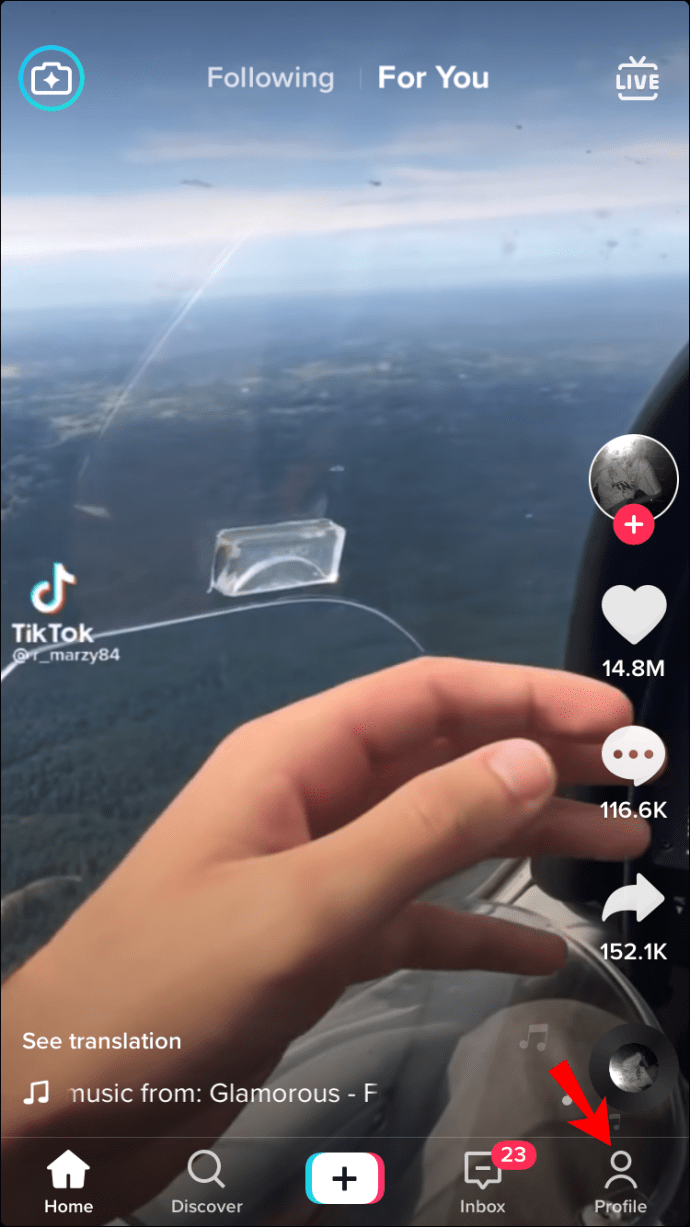
- Érintse meg a három függőleges vonalat a jobb felső sarokban.
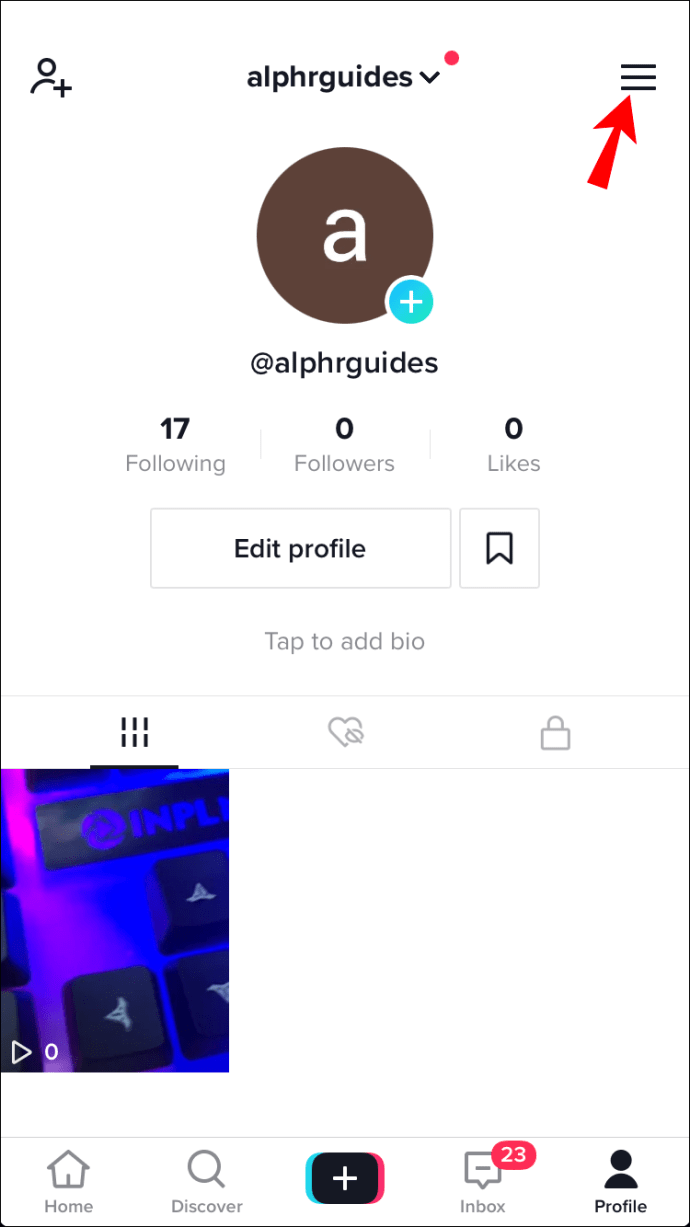
- Lépjen a „Beállítások” elemre.
- Görgessen az „Adatvédelem” részhez.
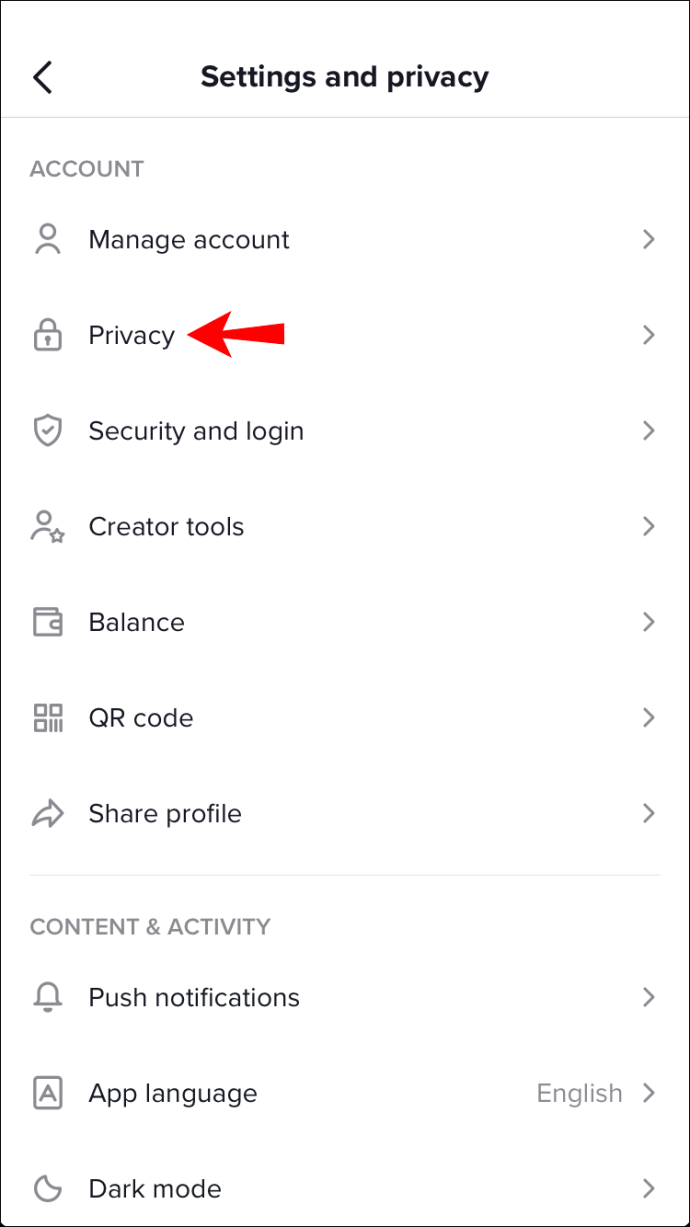
- Tovább a „Személyre szabás és adatok” részhez.
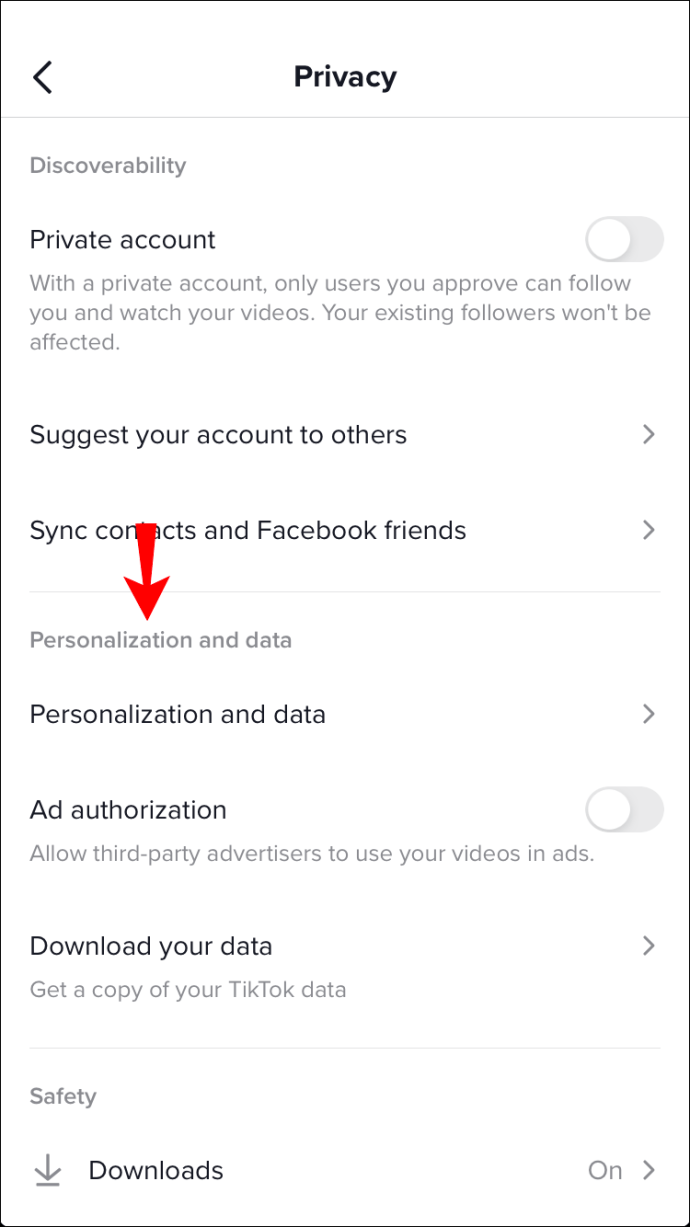
- Érintse meg az „Adatok letöltése” lehetőséget. Megjelenik a letölthető adatok listája, beleértve a „Profilod”, „Az Ön tevékenységei” és „Az alkalmazásbeállítások” listát.
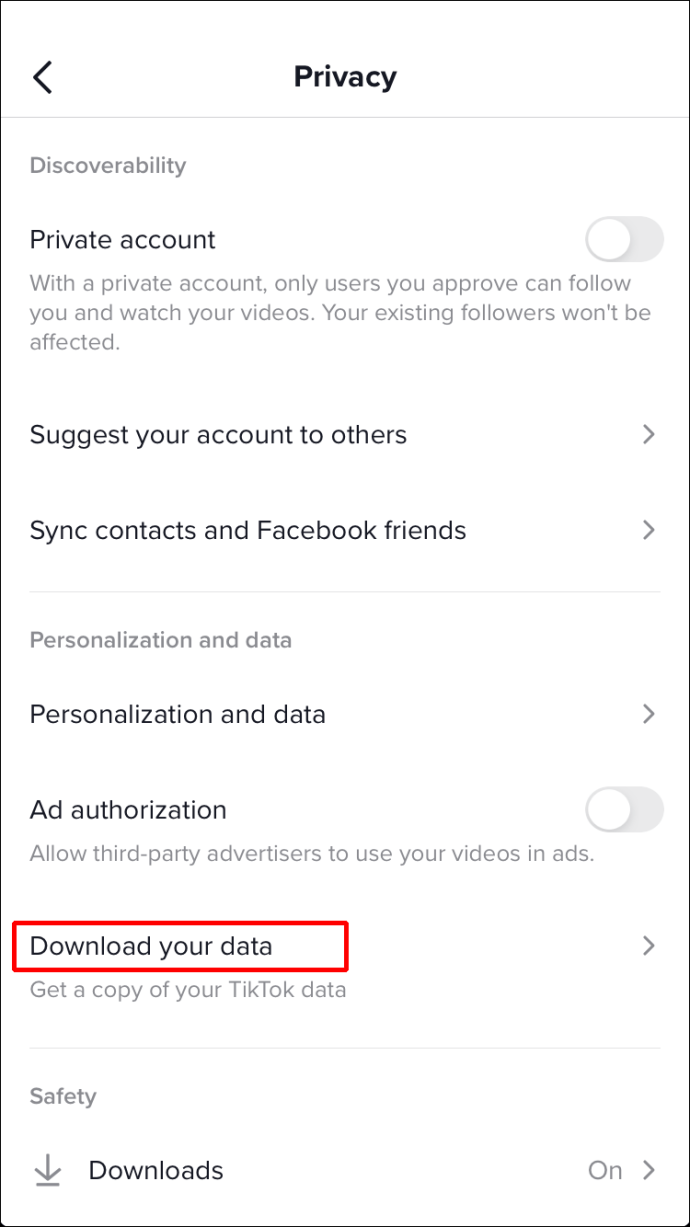
- Érintse meg az „Adatfájl kérése” lehetőséget.
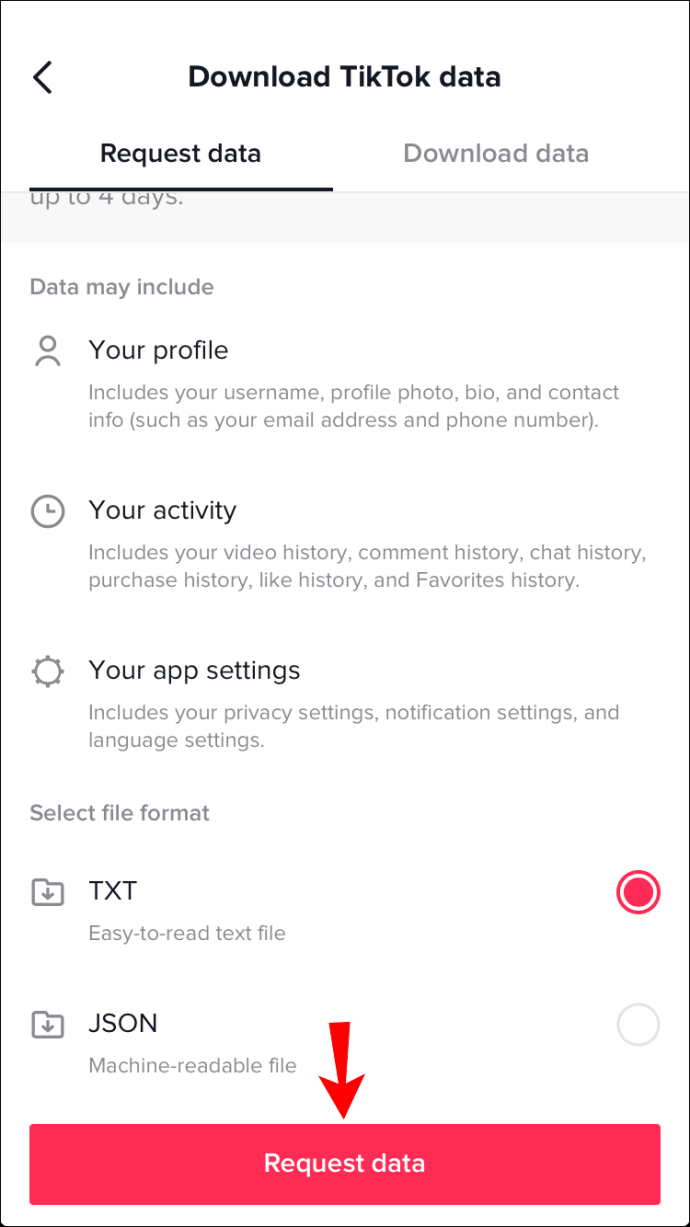
A folyamat a fájl méretétől függően akár két napig is eltarthat. Értesítést kap arról, hogy a kérés megérkezett, és az „Adatok letöltése” lapon követheti annak állapotát. A kérelme jóváhagyása után a „Függőben” állapot „Letöltés”-re változik, és Ön letöltheti a fájlt.
- Töltse le a fájlt a „Letöltés” elem megérintésével.
A fájl négy napig lesz letölthető. Töltsd le a fájlt, mielőtt eltűnik. Ellenkező esetben újabb kérést kell küldenie, és további két napot kell várnia.
- A fájl alapértelmezés szerint letöltődik az iPhone „Fájlok” mappájába. Ha iPhone készüléke nem tudja megnyitni a .zip fájlt, átviheti azt a számítógépére.
- Amikor megnyitja a mappát, keresse meg a „Tevékenység” mappát.
- Sok „.txt” fájlt fog látni. Nyissa meg a „VideoBrowsingHistory.txt” nevű fájlt.
Belül láthatja a fiókjában megtekintett videók részletes listáját. A lista tartalmazza majd az időbélyegeket és a videókhoz mutató linkeket is. Mindazonáltal mindegyiket meg kell számolnia, hogy pontos összeget kapjon.
Hogyan állapítható meg, hány TikTokot tekintett meg Android-eszközön
A TikTok valóban függőséget okozhat – efelől nincs kétség. Ha minden egyes videót számolna, amit a platformon nézett, ezerben számolhatna. Ha nagyon érdekli a TikTok-tevékenység, akkor felmerülhet a kérdés, hogyan mondhatja meg az Android-eszközén megtekintett TikTok-ok számát.
Ha azon kevés szerencsés felhasználók egyike vagy, profilodon láthatod a megtekintett videóid előzményeit. Kövesse az alábbi lépéseket, hogy megtudja, alkalmazható-e a profilja:
- Indítsa el a TikTok alkalmazást Android-eszközén.
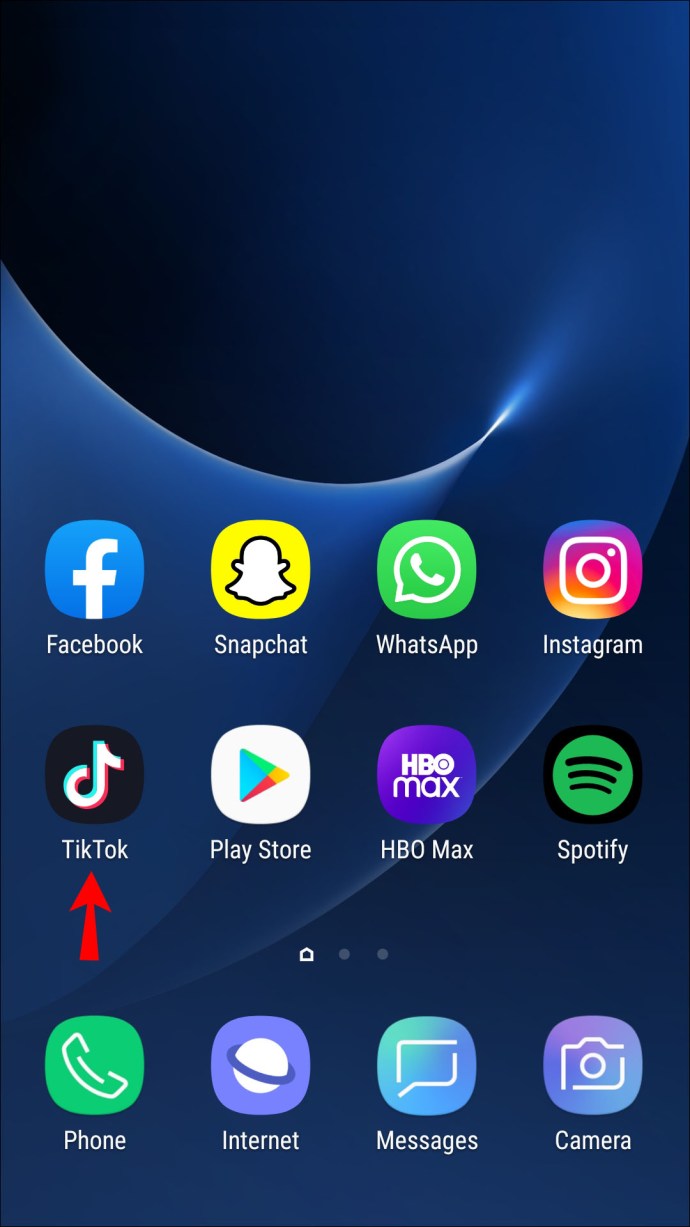
- Koppints az avatarodra a képernyő jobb alsó sarkában.
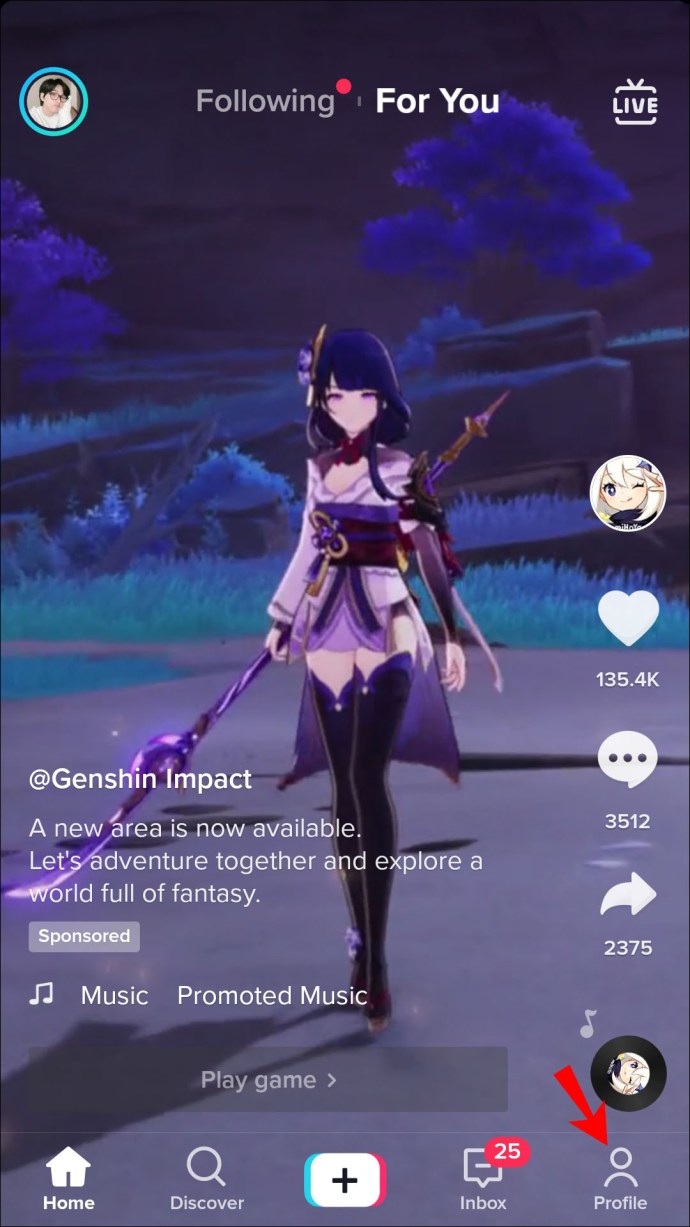
- Koppintson a menü ikonra (három függőleges vonal), és válassza a „Megtekintési előzmények” lehetőséget.
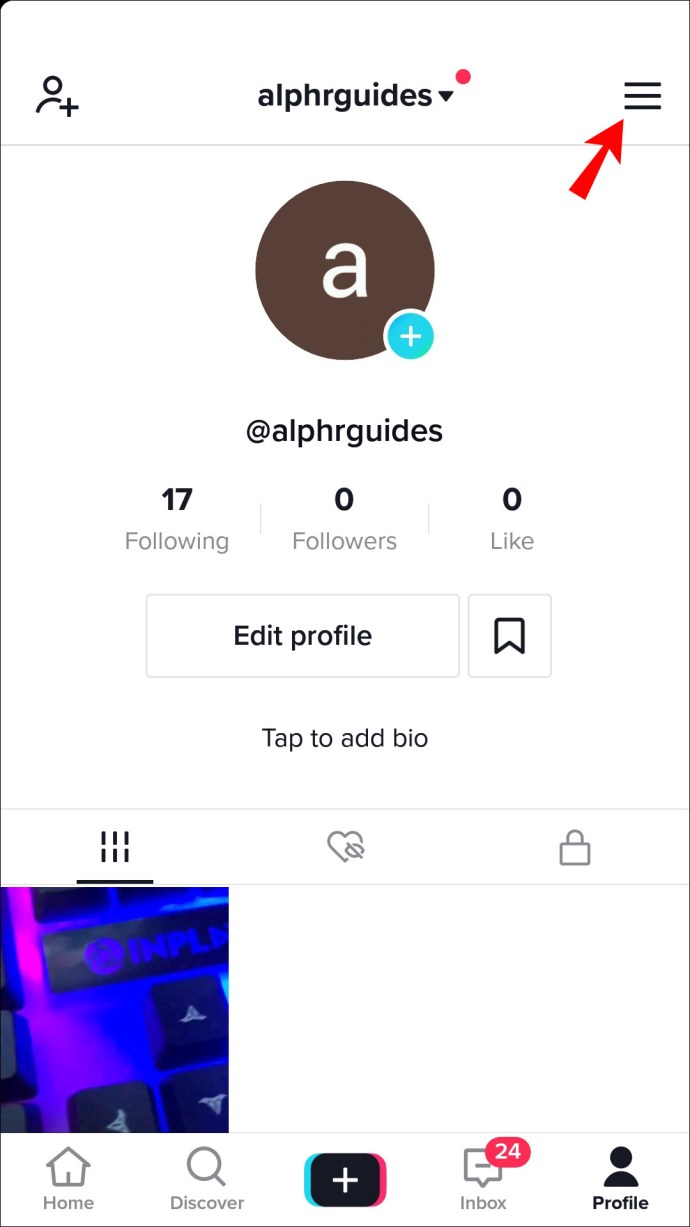
Mostantól megtekintheti a TikTokon megtekintett összes videó előzményét.
Sajnos, ha nem látja a „Megtekintési előzmények” lehetőséget, az azt jelenti, hogy meg kell találnia a kemény utat. De ne aggódj – könnyen követheted a lépéseket. A központi rész egy „.zip” fájl letöltése az összes dokumentált tevékenységgel a TikTok-fiókjából.
Ha úgy hangzik, hogy ez működhet az Ön számára, kövesse az alábbi lépéseket:
- Indítsa el a TikTok alkalmazást Android-eszközén.
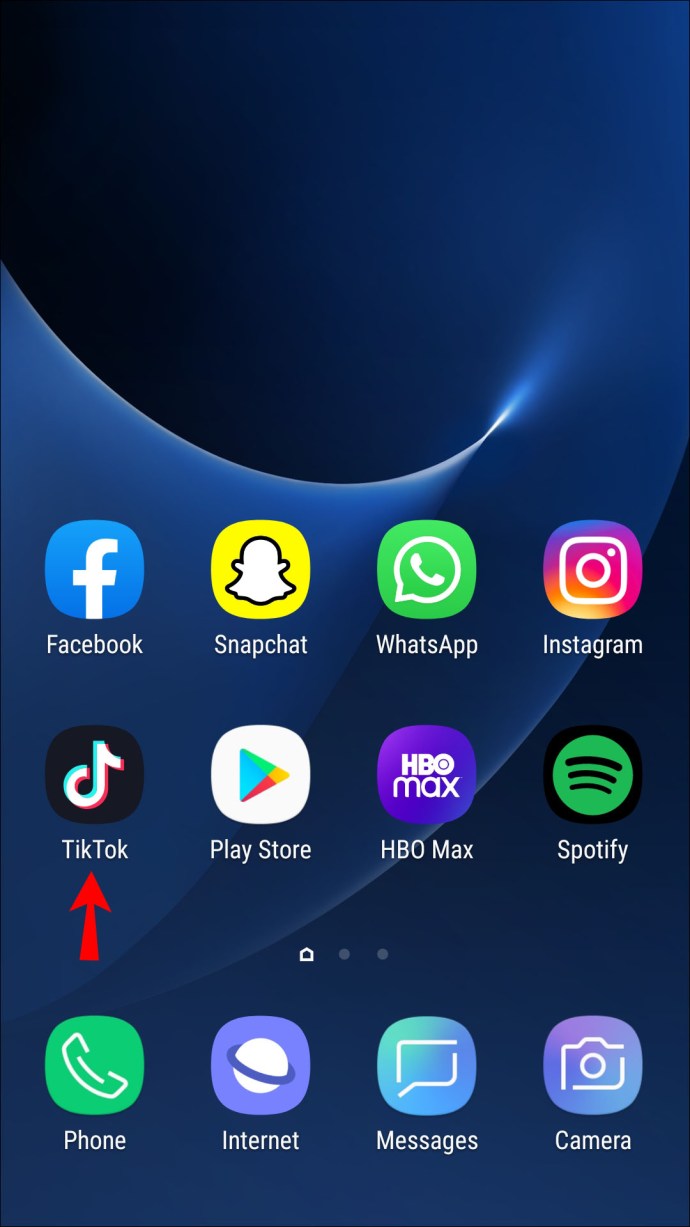
- A profil megnyitásához érintse meg a „Profil” ikont a képernyő jobb alsó sarkában.
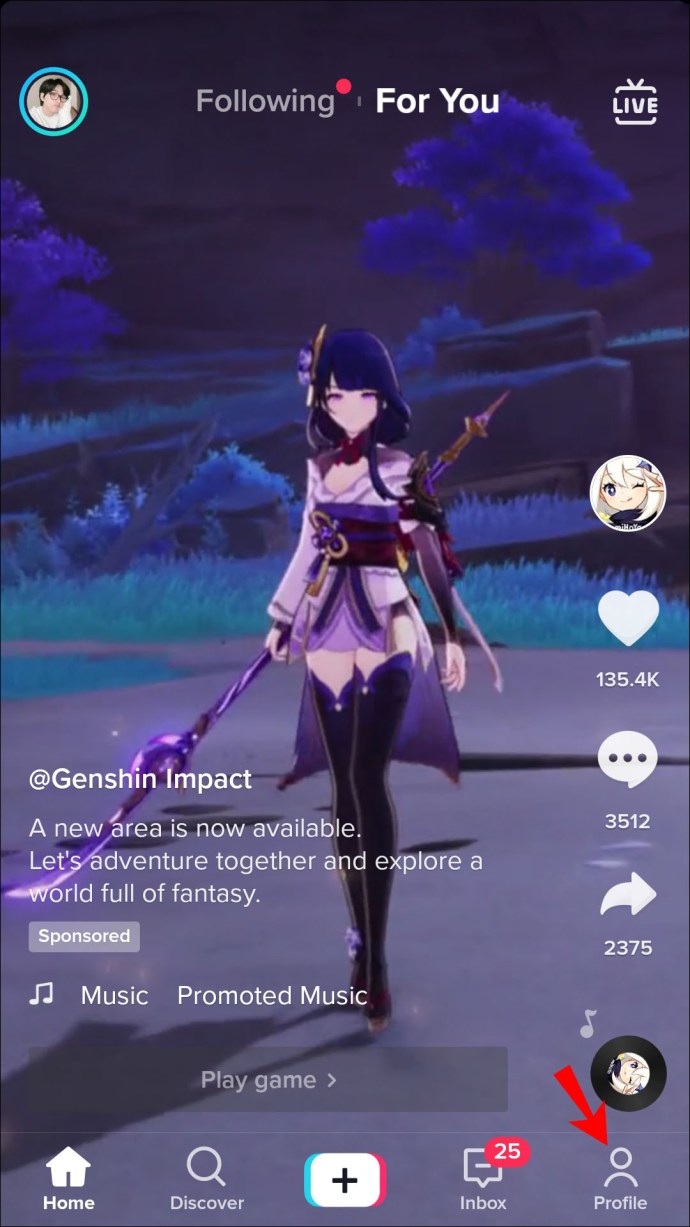
- Érintse meg a három függőleges vonalat a jobb felső sarokban, hogy navigáljon a „Beállítások” elemhez.
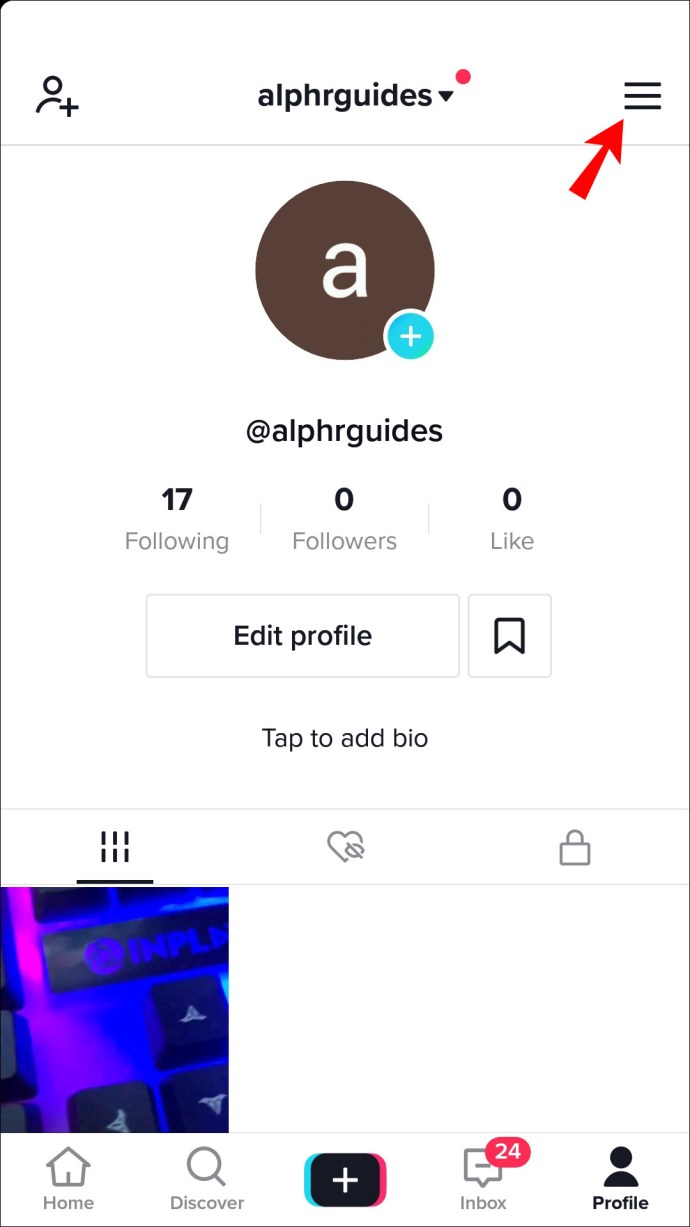
- A rendszer átirányítja a fiók menüjébe. Érintse meg az „Adatvédelem” lehetőséget az opciók listájában, és lépjen a „Személyre szabás és adatok” elemre.
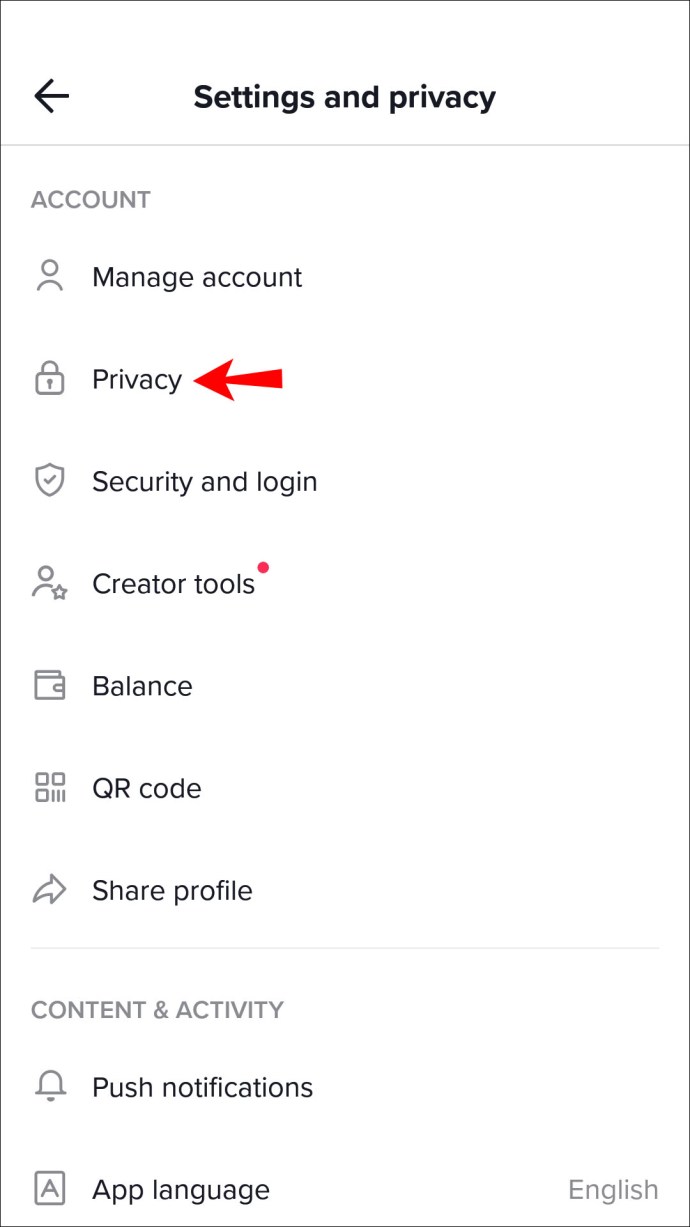
- Érintse meg az „Adatok letöltése” gombot. Megjelenik a letöltendő információk listája, amely tartalmazza felhasználónevét, profilfotóját, kapcsolatfelvételi adatait, videóit, megjegyzéselőzményeit, alkalmazásbeállításait stb.
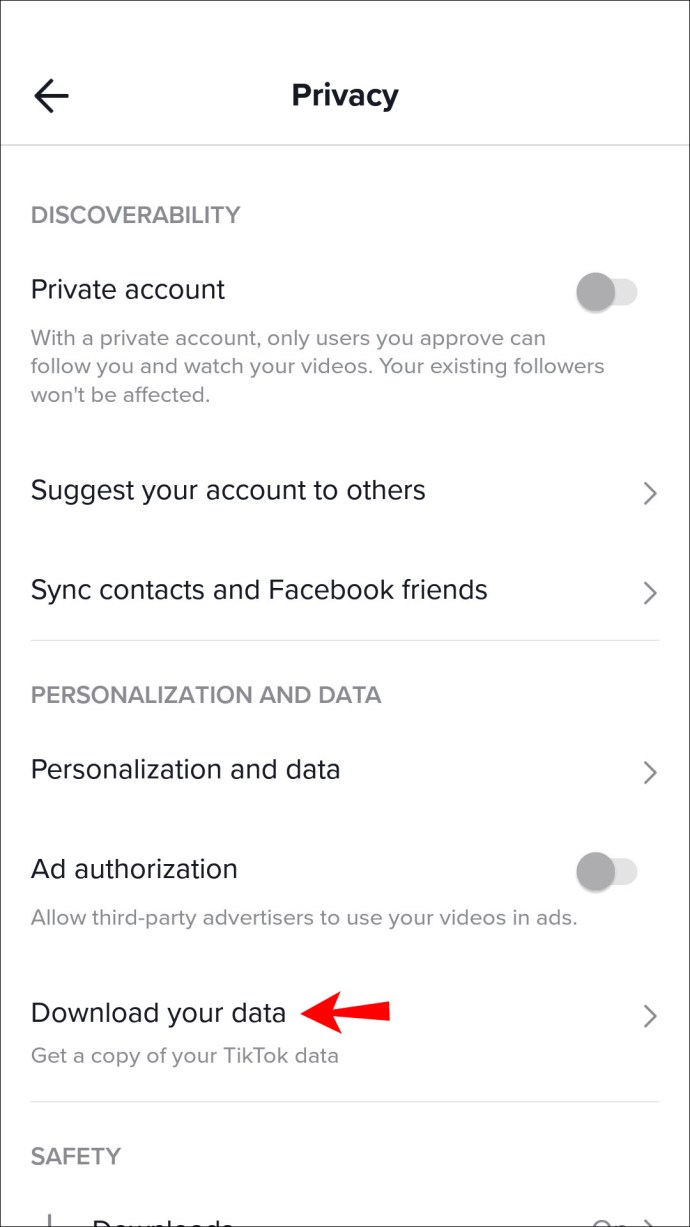
- Válassza az „Adatfájl kérése” lehetőséget a lista alján.
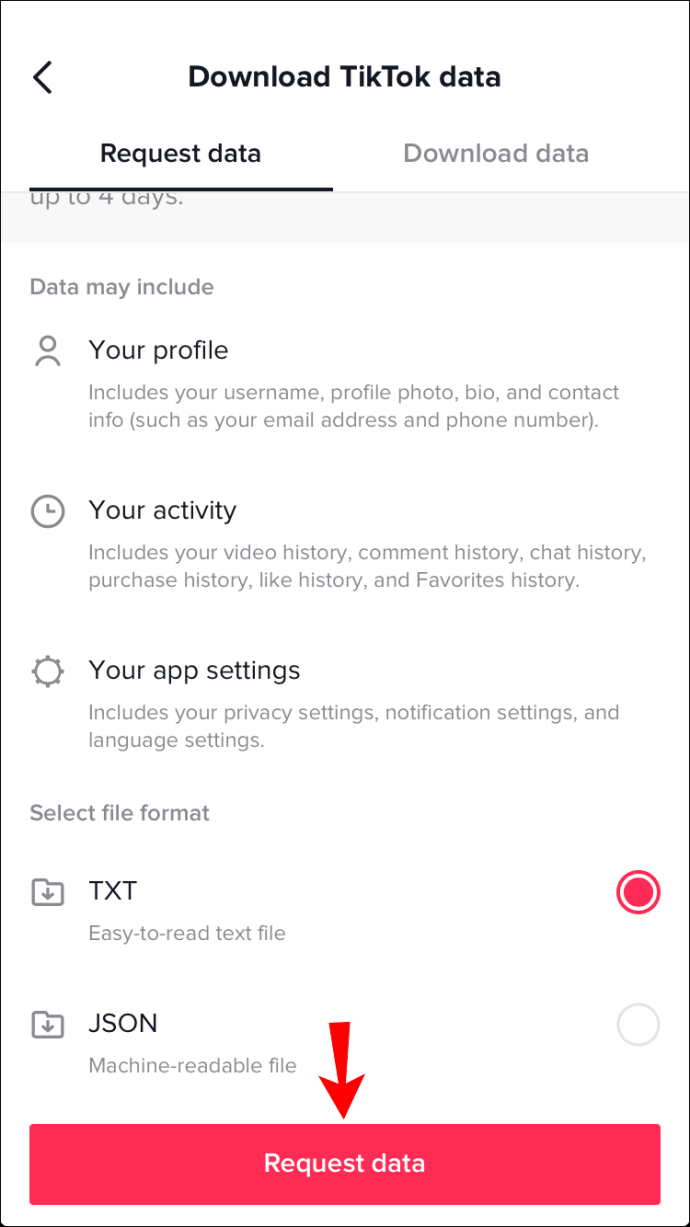
A folyamat a fájl méretétől függően legfeljebb két napig tart. Értesítést fog kapni arról, hogy kérése megérkezett. Az állapotot az „Adatok letöltése” részben követheti nyomon. Egy-két nap elteltével észreveszi, hogy a „Függőben” állapot a „Letöltés” értékre vált. Ekkor töltheti le a fájlt „.zip” formátumban.
- Ha látja, hogy a letöltés készen áll, érintse meg a „Fájl letöltése” lehetőséget.
Amint a fájl letöltésre kész, négy napig elérhető lesz. Ügyeljen arra, hogy ezalatt töltse le a fájlt, hogy ne kelljen újabb kérést küldenie.
- Nyissa meg a fájlt a „Saját fájlok” mappából.
- Ha telefonja nem tud megnyitni egy „.zip” fájlt, vigye át a számítógépére.
- Nyissa meg a letöltött mappát, és keresse meg a „Tevékenység” nevű mappát.
- Számos „.txt” fájlt talál. Keresse meg a „VideoBrowsingHistory.txt” nevű fájlt.
- Nyissa meg azt a fájlt.
- Belül megtalálja az összes megtekintett TikTok-videó listáját, majd az időbélyegeket és a hozzájuk tartozó hivatkozásokat.
Élvezze a megtekintett TikTok-videók számlálását!
Bónusz tippek
Tapasztalt TikTok-felhasználóként valószínűleg tisztában van a „Tetszik” vagy a „Kedvenc” gombokkal. Megtekintheti kedvelt és kedvenc videóinak előzményeit, amelyek segíthetnek közelebb kerülni a célhoz.
- Kedveld a videókat dupla koppintással, és add meg a kedvelt videók előzményeit a szív ikonra koppintva a profilmenüben.
- Nyomja meg hosszan a videót, hogy kedvencévé tegye, vagy koppintson a „megosztás” ikonra, és válassza a „Hozzáadás a kedvencekhez” lehetőséget. Kedvenc videóit úgy érheti el, hogy megérinti a „Könyvjelző” ikont a profilmenüben.
A megtekintett TikTok-videók nyomon követése
Amint látja, nem könnyű megmondani, hány TikTok-videót nézett meg. Az elszánt felhasználók azonban letölthetik fiókelőzményeiket, és megtalálhatják az általuk valaha megtekintett videók listáját, valamint a TikTok-fiókjukkal kapcsolatos egyéb információkat.
Ez a cikk a legfrissebb információkat tartalmazza arról, hogyan állapíthatja meg, hány TikTok-videót nézett meg. Amint új lehetőségek jelennek meg, folyamatosan tájékoztatjuk Önt.
Miért akarta látni a TikTokon megtekintett összes videó listáját? A cikkben ismertetett módszer segített a kívánt eredmény elérésében? Kérjük, ossza meg gondolatait és tapasztalatait az alábbi megjegyzések részben.